Overfør beskeder fra Android til iPhone og behold gamle data
At hoppe mellem forskellige systemer er altid en hovedpine på grund af systembarrierer. Denne artikel vil dog introducere tre gennemprøvede praktiske måder at overfør tekstbeskeder fra Android til iPhone. De er nemme at betjene og fungerer 100 %. Skum uden videre i indholdsfortegnelsen og naviger til forskellige løsninger.
SIDEINDHOLD:
Del 1: Overfør data fra Android til iPhone efter opsætning
Hvis du vil overføre data fra Android til iPhone uden at slette eksisterende beskeder på iPhone, Apeaksoft MobieTrans er en perfekt løsning.
Dette program er en professionel Android iPhone SMS-overførsel med en pc. Efter at have tilsluttet Android og iPhone til en pc, kan du ubesværet overføre data direkte fra Android til iPhone eller omvendt. Dette program overfører filer som beskeder, fotos, videoer, musik og kontakter mellem Androids og iPhones eller din pc og telefoner.
Overfør data fra Android til iPhone uden at tørre
- Overfør data fra enheder til pc, pc til enheder, en enhed og en anden.
- Et enkelt klik for at overføre beskeder, fotos, videoer, musik og kontakter.
- Tilføj og slet data og rediger dataoplysninger.
- Flere funktioner som backup og gendannelse af kontakter og lav ringetoner.
Sikker download

Lad os vise dig, hvordan du overfører data fra Android til iPhone (tag overførselsvideo som et eksempel).
Trin 1 Start programmet på en pc. Tilslut dine Android- og iPhone-enheder til pc'en. Klik på rullemenuen til valg af enhed øverst, og vælg din Android-enhed.
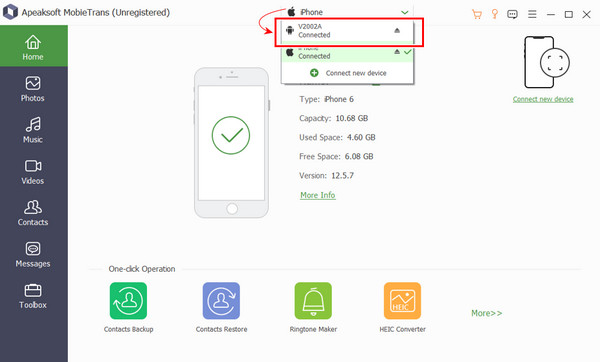
Trin 2 I menuen til venstre skal du klikke på filtypen fra de fem, du vil overføre, og derefter kontrollere filerne til højre. På den øverste funktionslinje skal du klikke på enhedsknappen og vælge dit iPhone-navn.
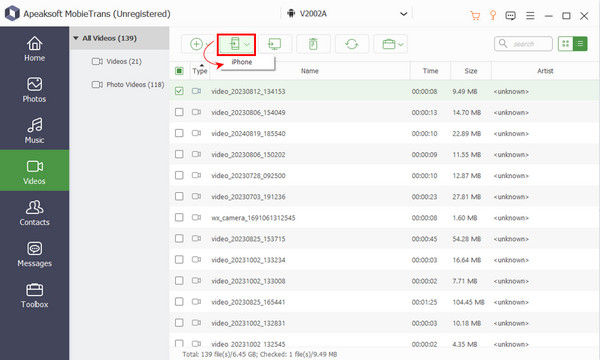
Trin 3 Processen starter automatisk og afsluttes om få sekunder.
Bemærk: Hvis du ikke kan tilslutte din Android-enhed, så prøv at tænde for USB-fejlretning in Udvikler Options i Indstillinger ca.
- Nem at bruge og fungerer 100% efter opsætning.
- 30-dag pengene tilbage garanti.
- Teknisk support besvarer inden for 24 timer.
- Ti beskeder overføres til gratis prøveperiode.
- Skal betale for ubegrænset brug.
Del 2: Sådan flyttes beskeder fra Android til iPhone ved hjælp af Flyt til iOS
Flyt til iOS er det gratis og officielle program til at overføre beskeder fra Android til iPhone. Det eneste vedhæftede er, at du bruger det, før du opsætter din iPhone. Hvis din iPhone allerede er indstillet, skal du sikkerhedskopiere og slette den for at bruge Flyt til iOS.
Trin 1 Forbered dine enheder
Åbn din Android og tænd for Wi-Fi. Installer appen Flyt til iOS. Flyt din Android og iPhone tæt på, og hold dem under kontrol. Sørg for, at din iPhone har plads nok til at spise Android-filerne.
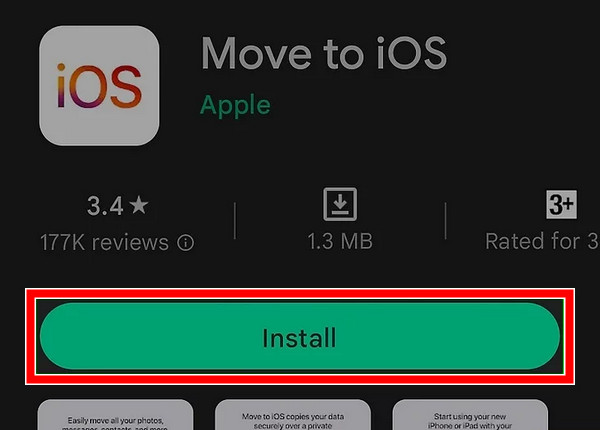
Trin 2 Konfigurer din iPhone manuelt
Tryk på tænd/sluk-knappen. Start din iPhone. Følg instruktionerne for at konfigurere din iPhone, indtil du når Quick Start skærmen. Klik Opsæt manuelt på skærmen. I den næste App & Data skærm, klik Flyt data fra Android, og klik derefter på Fortsæt..
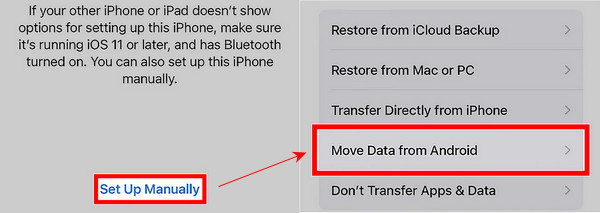
Trin 3 Indtast kode
Når din iPhone har bedt dig om en engangskode, skal du gå til Android, acceptere vilkårene og indtaste koden på din Android på din iPhone.
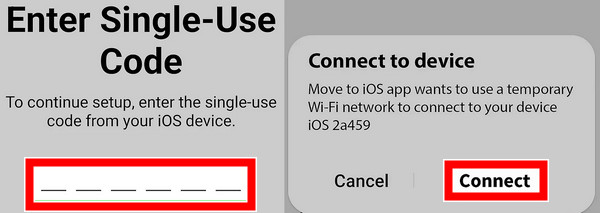
Trin 4 Start Overførsel
Check (Skak) Beskeder og klik Næste.
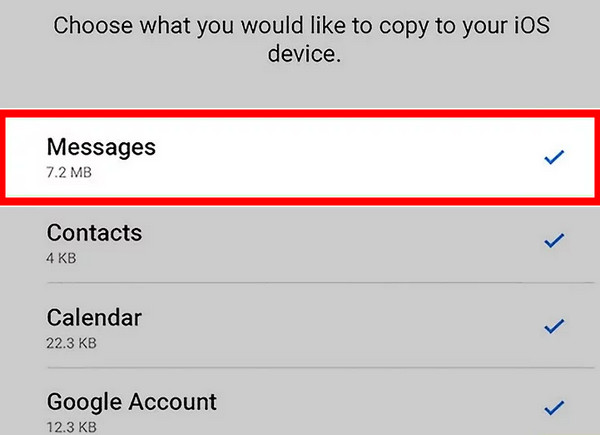
- Gratis at bruge.
- Officiel app til at flytte data til iOS.
- Flyt til iOS virker ikke nogle gange, hvis du flytter for mange data.
- Virker kun før opsætning af iPhone.
- En retningsoverførsel og understøtter ikke backup SMS iPhone til Android.
Del 3: Overfør tekster fra Android til iPhone med Google Drev
Google Drive er en kraftfuld og populær cloud-drev-tjeneste, der er kompatibel med Android- og iOS-enheder og har samme grænseflade. Derfor, hvis du vil lære at overføre beskeder fra iPhone til Android, er Google Drive også løsningen med de samme trin. Med Google Drev kan du nemt overføre beskeder fra Android til iPhone uden en computer eller USB-kabel.
Trin 1 Åbn din Android-telefon > gå til Indstillinger app > tryk på Systemkrav og så Google (eller du skal muligvis trykke på Google før System) > tryk på backup.
Trin 2 På denne skærm skal du trykke på Backup Now for at starte op igen. Google Drev sikkerhedskopierer først dine appdata og derefter dine beskeder. Du skal muligvis vente et stykke tid, før det er færdigt.
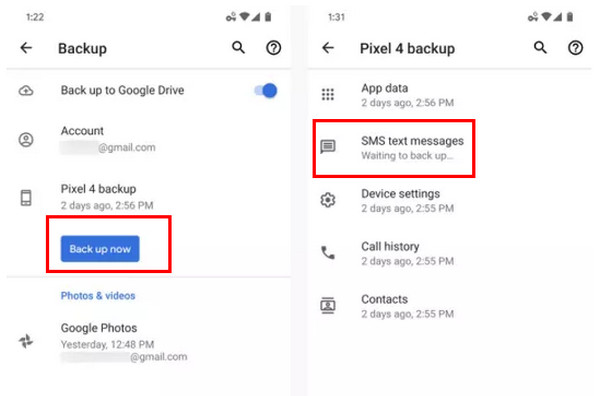
Trin 3 Download Google Drev på din iPhone, og log ind med den samme Google-konto på din Android. Nu kan du tjekke dine beskeder på denne iPhone.
- 15 GB ledig plads og nok til tekstbeskeder.
- Let at få adgang til.
- Kan ikke se de overførte beskeder på iMessage.
- Det er tidskrævende.
Del 4: Overfør beskeder fra Android til iPhone med Wondershare MobileTrans
Wondershare MobileTrans er et specifikt telefon-til-telefon overførselsprogram, der bruges på computere. Den overfører fotos, videoer, opkaldslogger, apps og andre former for data fra Android til iPhone og omvendt. Lad os nu hurtigt tjekke, hvordan man bruger det.
Trin 1 Start dette program på din Windows- eller Mac-computer. Klik på Telefonoverførsel fanen og vælg Telefon til telefon.
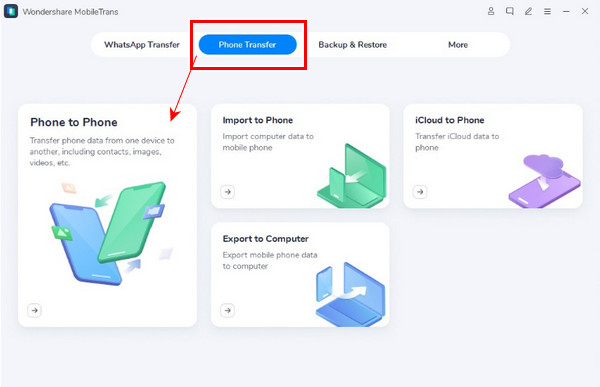
Trin 2 Tilslut dine Android- og iPhone-enheder til computeren på den næste skærm med USB-kabler. Check SMS'er i midten og klik Starten. Vent på, at fremskridtet er færdigt.
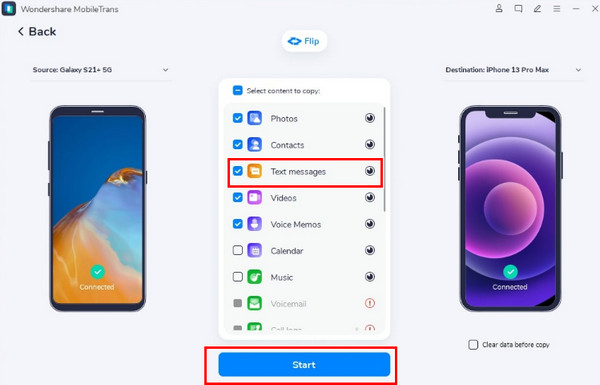
- Specifik telefon-til-telefon overførselsløsning.
- Let at bruge.
- Ingen gratis prøveabonnement til overførsel af beskeder, og der tilbydes kun årlige planer.
- Kun 7 dages pengene-tilbage-garanti.
Konklusion
Denne artikel giver fire måder at overføre beskeder fra Android til iPhone. To af dem er gratis, og de andre er betalt. Generelt har betalte og gratis løsninger alle deres fordele og ulemper. Men du må hellere prøve den gratis version omhyggeligt, før du køber den betalte version.
Relaterede artikler
Du kan sikkerhedskopiere tekstbeskeder på iPhone til skyen eller fysisk lager. I så fald vil dine vigtige beskeder være beskyttet mod tab.
Denne vejledning fortæller dig, hvordan du sletter uønskede tekstbeskeder fra en Android-telefon eller -tablet for at frigøre plads og forbedre ydeevnen.
Vil du ikke have, at din kæreste skal se bestemte beskeder på din iPhone? Lær de 4 løsninger her til, hvordan du skjuler beskeder på iPhone.
Hvordan gemmer du Android-sms'er? Her er vores trinvise vejledninger om at gemme sms'er fra Android til PC eller SD-kort ganske enkelt og hurtigt.

